Τα AirPods σας είναι γυαλιστερά, νέα και πλήρως φορτισμένα: Τώρα πώς ξεκινάτε να τα χρησιμοποιείτε; Ο πλήρης οδηγός μας για τη σύζευξη AirPods ή AirPods Pro με το iPhone σας είναι ακριβώς αυτό που χρειάζεστε για να ξεκινήσετε και να κατακτήσετε αυτά τα έξυπνα ακουστικά από νωρίς. Εδώ είναι τι πρέπει να κάνετε.
Περιεχόμενα
- Βήμα 1: Προετοιμαστείτε για εγκατάσταση
- Βήμα 2: Ξεκινήστε τη σύζευξη
- Βήμα 3: Λάβετε τις απαραίτητες αποφάσεις ζεύγους
- Βήμα 4: Δοκιμάστε τα AirPods σας
- Βήμα 5: Δοκιμάστε τις εντολές Siri
- Βήμα 6: Προσαρμόστε το διπλό πάτημα ή πατήστε παρατεταμένα
Βήμα 1: Προετοιμαστείτε για εγκατάσταση
Μερικά βήματα πριν ξεκινήσετε θα κάνουν τη διαδικασία σύζευξης πολύ πιο εύκολη. Πρώτα, κατευθυνθείτε στο iPhone σας Ρυθμίσεις και βεβαιωθείτε ότι έχουν εγκατασταθεί όλες οι διαθέσιμες ενημερώσεις. Η έλλειψη ενημερώσεων μπορεί να προκαλέσει προβλήματα στη διαδικασία σύζευξης.
Προτεινόμενα βίντεο
Δεύτερον, βεβαιωθείτε ότι είστε συνδεδεμένος στο iCloud στο iPhone σας μεταβαίνοντας στο
Ρυθμίσεις, επιλέγοντας το όνομά σας στην κορυφή και επιλέγοντας iCloud. Εάν είστε συνδεδεμένοι με το iCloud, τότε τα AirPods σας θα αντιστοιχιστούν αυτόματα με όλες τις άλλες συσκευές σας στο Apple ID, επομένως χρειάζεται να το κάνετε μόνο μία φορά.
Βήμα 2: Ξεκινήστε τη σύζευξη

Βεβαιωθείτε ότι τα AirPods σας βρίσκονται στη θήκη τους. Ξεκλειδώστε το iPhone σας για να βλέπετε την αρχική οθόνη και ανοίξτε τη θήκη AirPod κοντά στο τηλέφωνό σας για να ξεκινήσετε. Το iPhone σας θα εντοπίσει ένα νέο ζεύγος AirPods και θα σας ρωτήσει εάν θέλετε να ξεκινήσετε τη σύζευξη. Επιλέγω Συνδέω-συωδεομαι να ξεκινήσω.
Βήμα 3: Λάβετε τις απαραίτητες αποφάσεις ζεύγους
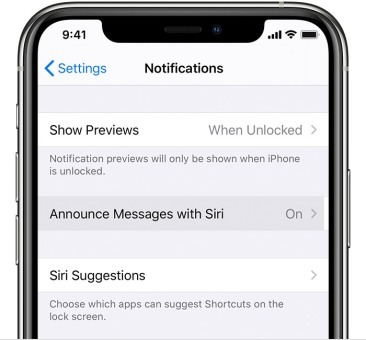
Η σύζευξη είναι συνήθως μια γρήγορη διαδικασία, αλλά μερικές φορές θα χρειαστεί να επιλέξετε μερικές ακόμη επιλογές στη ρύθμιση. Εάν δεν έχετε ήδη ρυθμίσει τις φωνητικές εντολές «Hey Siri», τότε η Apple θα σας ζητήσει να ρυθμίσετε το Siri ώστε τα AirPods σας να μπορούν να χρησιμοποιούν τον φωνητικό βοηθό. Για νεότερα AirPods, η Apple θα σας ρωτήσει επίσης εάν θέλετε να ενεργοποιήσετε τη Siri να διαβάζει αυτόματα τα μηνύματά σας στο iPhone.
Εάν διαθέτετε AirPods Pro, αυτή η ρύθμιση θα είναι λίγο μεγαλύτερη, επειδή θα μιλήσει για πρόσθετες λειτουργίες. Μπορεί επίσης να προτείνει τη διεξαγωγή του τεστ στο άκρο του αυτιού για σωστή εφαρμογή.
Όταν τελειώσετε, ελέγξτε ξανά για να βεβαιωθείτε ότι τα AirPods σας έχουν το επιθυμητό όνομα. Μπορείτε να αλλάξετε το όνομα ανά πάσα στιγμή μεταβαίνοντας στο Ρυθμίσεις >Bluetoothκαι επιλέξτε το μπλε «i» δίπλα στα συνδεδεμένα AirPods σας.
Βήμα 4: Δοκιμάστε τα AirPods σας

Όταν τα AirPods σας είναι ζευγαρωμένα, μπορείτε να τα βγάλετε από τη θήκη και να τα τοποθετήσετε στα αυτιά σας. Τα AirPods σας θα πρέπει να εκπέμπουν ένα χαμηλό ηχητικό σήμα για να σας ενημερώνει ότι έχουν συνδεθεί στο κοντινό σας iPhone και είναι έτοιμα να λειτουργήσουν. Δοκιμάστε να τραβήξετε ένα τραγούδι ή ένα βίντεο στο iPhone σας και δοκιμάστε πώς ακούγονται.
Παρά το γεγονός ότι είναι μινιμαλιστικά, τα AirPods έχουν όντως μια σειρά από επιλογές ελέγχου επί του σκάφους που πρέπει να αρχίσετε να εξασκείτε. Ξεκινήστε πατώντας δύο φορές ένα AirPod: Αυτό θα πρέπει να αρχίσει να παίζει ένα κομμάτι ή να μεταπηδά προς τα εμπρός όταν ένα κομμάτι είναι παίζει ήδη (αν ενεργοποιεί το Siri από προεπιλογή, μην ανησυχείτε, θα σας δείξουμε πώς να το αλλάξετε αυτό παρακάτω). Συνηθίστε αυτήν τη δυνατότητα διπλού αγγίγματος και πώς να την εκκινήσετε.
 Ωστόσο, τα AirPods Pro έχουν ένα διαφορετικό σύνολο χειριστηρίων που πρέπει να μάθετε. Κάθε ακουστικό έχει έναν αισθητήρα δύναμης στο στέλεχος, που υποδηλώνεται με μια μικρή εσοχή. Εξασκηθείτε να νιώθετε το στέλεχος Pro για να βρείτε πού βρίσκεται αυτή η εσοχή και, όταν είστε έτοιμοι, πατήστε το μία φορά για να ξεκινήσει η αναπαραγωγή ήχου. Πατήστε το ξανά και θα μπορείτε να θέσετε σε παύση το περιεχόμενό σας.
Ωστόσο, τα AirPods Pro έχουν ένα διαφορετικό σύνολο χειριστηρίων που πρέπει να μάθετε. Κάθε ακουστικό έχει έναν αισθητήρα δύναμης στο στέλεχος, που υποδηλώνεται με μια μικρή εσοχή. Εξασκηθείτε να νιώθετε το στέλεχος Pro για να βρείτε πού βρίσκεται αυτή η εσοχή και, όταν είστε έτοιμοι, πατήστε το μία φορά για να ξεκινήσει η αναπαραγωγή ήχου. Πατήστε το ξανά και θα μπορείτε να θέσετε σε παύση το περιεχόμενό σας.
Αλλά υπάρχουν περισσότερα. Πατώντας δύο φορές τον αισθητήρα AirPods Pro θα μεταπηδήσετε προς τα εμπρός στο επόμενο κομμάτι, ενώ με το τριπλό πάτημά του θα μεταπηδήσετε πίσω ένα κομμάτι. Τέλος, δοκιμάστε να πατήσετε και να κρατήσετε πατημένο για λίγο τον αισθητήρα δύναμης, ο οποίος θα εναλλάσσεται μεταξύ της λειτουργίας Ενεργής ακύρωσης θορύβου, της λειτουργίας διαφάνειας (που επιτρέπει το φιλτράρισμα των εξωτερικών θορύβων) και της λειτουργίας Απενεργοποίησης. Αυτό μπορεί να χρειαστεί λίγη εξοικείωση, επομένως είναι σημαντικό να εξασκείτε τις κινήσεις κατά την πρώτη χρήση του AirPods Pro.
Βήμα 5: Δοκιμάστε τις εντολές Siri

Τα AirPods σας περιλαμβάνουν επίσης ένα μικρό μικρόφωνο που μπορεί να εγγραφεί όταν λέτε "Hey Siri", επιτρέποντάς σας να δώσετε στο Siri ένα ποικιλία φωνητικών εντολών για τον έλεγχο της αναπαραγωγής.
Δοκιμάστε το τώρα με τα AirPods σας μέσα λέγοντας: "Hey Siri, χαμήλωσε την ένταση". Αυτό θα μειώσει την ένταση του ήχου σας μερικές εγκοπές χωρίς να χρειάζεται να αγγίξετε καθόλου το τηλέφωνό σας. Το Siri μπορεί επίσης να αυξήσει την ένταση και να εκτελέσει μια ποικιλία από άλλες χρήσιμες εντολές. Μπορεί να θέλετε να δοκιμάσετε πράγματα όπως:
- «Γεια, Siri, παύση της μουσικής».
- "Γεια, Siri, μεταβείτε στο επόμενο τραγούδι."
- "Γεια σου, Siri, παίξε τη λίστα αναπαραγωγής μου "Αγαπημένα". (Μπορείτε επίσης να δοκιμάσετε να ονομάσετε μια συγκεκριμένη λίστα αναπαραγωγής.)
- "Γεια, Siri, πώς είναι η μπαταρία στα AirPods μου;"
Το Siri μπορεί επίσης να ανταποκριθεί σε πιο γενικές εντολές που δεν σχετίζονται με την αναπαραγωγή, και ακόμη και να παρέχει οδηγίες από τους Χάρτες της Apple εάν, για παράδειγμα, κάνετε τζόκινγκ. Εάν έχετε μόνο ένα AirPod, θα γίνει αυτόματα αυτό που ακούει τις εντολές του Siri, οπότε θα εξακολουθούν να λειτουργούν.
Η εξαίρεση σε αυτόν τον κανόνα είναι εάν έχετε ένα παλαιότερο ζευγάρι AirPods πρώτης γενιάς, το οποίο δεν μπορώ να ενεργοποιηθεί με μια φωνητική εντολή "Hey Siri". Εδώ το διπλό πάτημα γίνεται ακόμα πιο χρήσιμο, οπότε ας εξετάσουμε τις επιλογές προσαρμογής.
Βήμα 6: Προσαρμόστε το διπλό πάτημα ή πατήστε παρατεταμένα
Τα AirPods σας έχουν επίσης χρήσιμες επιλογές προσαρμογής, ώστε να μπορείτε να αλλάξετε τα χειριστήρια με βάση τον τρόπο που τα χρησιμοποιείτε.
AirPods πρώτης και δεύτερης γενιάς
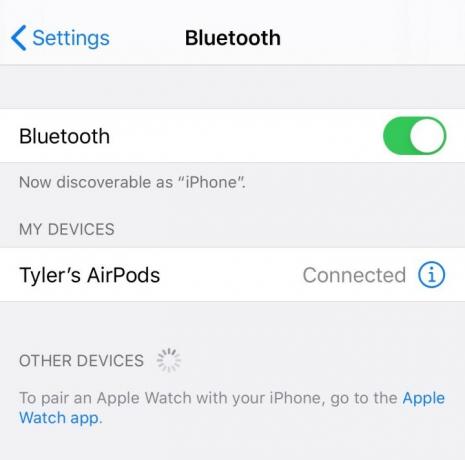
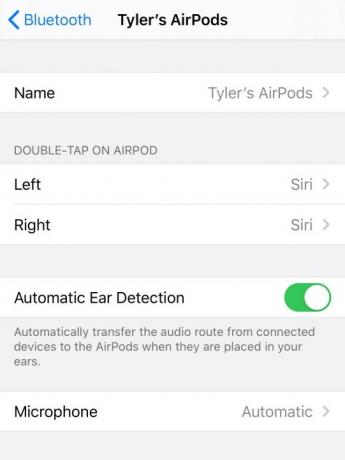
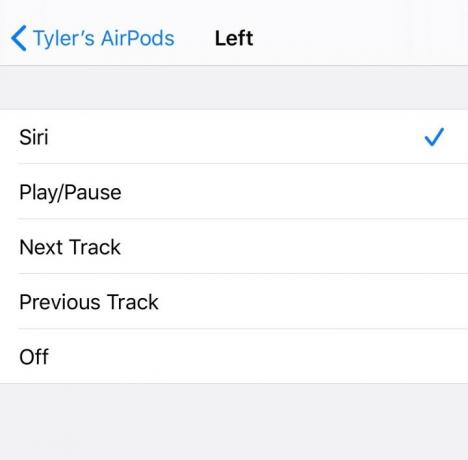
Για AirPods πρώτης και δεύτερης γενιάς, μπορείτε να προσαρμόσετε την επιλογή με διπλό πάτημα. Για να ξεκινήσετε, κατευθυνθείτε προς Ρυθμίσεις στο iPhone σας και μεταβείτε στο Bluetooth. Αναζητήστε τα AirPods σας στη ρύθμιση Bluetooth και βεβαιωθείτε ότι είναι συνδεδεμένα — εάν δεν είναι συνδεδεμένα, ανοίξτε τη θήκη του AirPod και επιλέξτε τα AirPods σας στην ενότητα Bluetooth για να συνδεθείτε. Τώρα πατήστε το μπλε εικονίδιο "i" για να μεταβείτε στις ρυθμίσεις του AirPod σας.
Τώρα αναζητήστε την ενότητα που λέει Πατήστε δύο φορές στο Airpod. Θα δείτε επιλογές τόσο για το δεξί όσο και για το αριστερό AirPods και ποιο είναι το τρέχον προεπιλεγμένο στοιχείο ελέγχου. Επιλέξτε είτε δεξιά είτε αριστερά και θα μπορείτε να το αλλάξετε σε οποιαδήποτε από πολλές διαφορετικές εντολές, συμπεριλαμβανομένων Επόμενο κομμάτι, Αναπαραγωγή/Παύση, και Προηγούμενο κομμάτι. Προσαρμόστε κάθε ακουστικό με βάση αυτό που προτιμάτε.
AirPods Pro

Μπορείτε επίσης να προσαρμόσετε το AirPods Pro, αλλά μόνο την επιλογή πατημένο και κρατήστε πατημένο. Ακολουθήστε τις ίδιες οδηγίες μεταβαίνοντας στις ρυθμίσεις των AirPods σας Bluetooth, αλλά αυτή τη φορά αναζητήστε την ενότητα που λέει Πατήστε και κρατήστε πατημένο το AirPods. Θα έχετε ξανά επιλογές τόσο για τα αριστερά όσο και για τα δεξιά ακουστικά, συμπεριλαμβανομένης της δυνατότητας αλλαγής ενός ακουστικού σε χειροκίνητη ενεργοποίηση Siri. Προσαρμόστε όπως χρειάζεται.
Είστε πλέον έτοιμοι να χρησιμοποιήστε τα AirPods σας έξω στον πραγματικό κόσμο! Διασκεδάστε και να θυμάστε ότι αν χάσετε ένα AirPod, Η εφαρμογή Find My της Apple μπορεί να σας βοηθήσει να την εντοπίσετε και πάλι — αλλά μόνο εφόσον έχει διάρκεια μπαταρίας!
Συστάσεις των συντακτών
- Καλύτερες προσφορές Apple: Εξοικονομήστε χρήματα σε AirPods, iPad, MacBook και πολλά άλλα
- Οδηγός χρήσης Mac: Συμβουλές και κόλπα για το Mac, το MacBook Air, το MacBook Pro ή το iMac
- Η εκδήλωση της Apple στις 18 Οκτωβρίου αναμένεται να περιλαμβάνει M1X MacBook, AirPods 3 και πολλά άλλα
- Πώς να μεταφέρετε φωτογραφίες από ένα iPhone σε έναν υπολογιστή
- Πώς να αντιστοιχίσετε τα Apple AirPods με έναν υπολογιστή με Windows
Αναβαθμίστε τον τρόπο ζωής σαςΤο Digital Trends βοηθά τους αναγνώστες να παρακολουθούν τον γρήγορο κόσμο της τεχνολογίας με όλα τα τελευταία νέα, διασκεδαστικές κριτικές προϊόντων, διορατικά editorial και μοναδικές κρυφές ματιές.




